ວິທີການແກ້ໄຂ Snapchat ຮັກສາການຂັດຂ້ອງໃນ iPhone 13?
11 ພຶດສະພາ 2022 • ຍື່ນໄປທີ່: ແກ້ໄຂບັນຫາອຸປະກອນມືຖື iOS • ວິທີແກ້ໄຂທີ່ພິສູດ ແລ້ວ
ເຈົ້າຮູ້ຈັກແອັບພລິເຄຊັນໃດທີ່ຮູບພາບ ແລະວິດີໂອສາມາດແບ່ງປັນຜ່ານຂໍ້ຄວາມ ແລະເລື່ອງລາວໄດ້ບໍ? ຄໍາຕອບແມ່ນ 'Snapchat.' ແພລະຕະຟອມສື່ສັງຄົມທີ່ເຕັມໄປດ້ວຍຄວາມມ່ວນທີ່ມີການຕິດຕັ້ງຟຣີ. ທ່ານສາມາດແບ່ງປັນຂໍ້ຄວາມຟຣີຜ່ານ Snapchat. ບໍ່ພຽງແຕ່ຂໍ້ຄວາມແຕ່ກັບ Snapchat, ທ່ານສາມາດແບ່ງປັນຮູບພາບເຢັນກັບຫມູ່ເພື່ອນຂອງທ່ານ, ສົ່ງວິດີໂອຕະຫລົກໃຫ້ເຂົາເຈົ້າແລະປັບປຸງໃຫ້ເຂົາເຈົ້າກັບສິ່ງໃດກໍ່ຕາມທີ່ທ່ານກໍາລັງເຮັດ.
Snapchat ເປັນແພລະຕະຟອມອັນດັບຕົ້ນໆ, ໂດຍສະເພາະໃນບັນດາຄົນຮຸ່ນຫນຸ່ມທີ່ມັກແບ່ງປັນການອັບເດດຊີວິດຂອງເຂົາເຈົ້າກັບໂລກຢ່າງເປີດເຜີຍ. ບັນຫາຫນຶ່ງທີ່ສັງເກດເຫັນບໍ່ດົນມານີ້ແມ່ນວ່າ Snapchat ຮັກສາ iPhone 13 crashing . ບັນຫານີ້ແມ່ນໃຫມ່, ສະນັ້ນຈໍານວນຫຼາຍປະຊາຊົນບໍ່ຮູ້ກ່ຽວກັບມັນ. ບົດຄວາມ understudy ແມ່ນເວທີທີ່ສົມບູນແບບສໍາລັບທ່ານທີ່ຈະຮຽນຮູ້ເພີ່ມເຕີມກ່ຽວກັບບັນຫານີ້.
ສ່ວນທີ 1: ວິທີການຢຸດ Snapchat ຈາກ crashing ໃນ iPhone 13
ສື່ສັງຄົມທີ່ມີຊື່ສຽງ ແລະເປັນທີ່ຮັກທີ່ສຸດ, ແອັບ Snapchat ສືບຕໍ່ເຮັດໃຫ້ iPhone 13 ລົ້ມລົງ . ນີ້ແມ່ນບັນຫາທີ່ຜູ້ໃຊ້ iPhone 13 ປະສົບກັບບັນຫາໃໝ່. ເມື່ອໃດກໍ່ຕາມທີ່ທ່ານກໍາລັງໃຊ້ແອັບພລິເຄຊັນ, ແລະມັນຂັດຂ້ອງ, ທ່ານກໍ່ລໍາຄານ. ສິ່ງທີ່ສາມາດເຮັດໄດ້ໃນເວລາທີ່ Snapchat ລົບກວນທ່ານ?
ຖ້າທ່ານເປັນຜູ້ໃຊ້ iPhone 13 ແລະກໍາລັງປະສົບກັບບັນຫາ Snapchat ດຽວກັນ, ພາກສ່ວນຂອງບົດຄວາມນີ້ແມ່ນເປັນປະໂຫຍດທີ່ສຸດທີ່ເຈົ້າຈະພົບເຫັນ. 7 ວິທີແກ້ໄຂທີ່ແຕກຕ່າງກັນຈະໄດ້ຮັບການປຶກສາຫາລືກັບທ່ານພາຍໃຕ້ພາກນີ້.
ແກ້ໄຂ 1: ປິດ Snapchat ແລະເປີດໃຫມ່
ສິ່ງຫນຶ່ງທີ່ສາມາດເຮັດໄດ້ແມ່ນການປິດ app. ຖ້າ Snapchat ຂອງທ່ານສືບຕໍ່ຂັດຂ້ອງ iPhone 13 , ມັນໄດ້ຖືກແນະນໍາວ່າທ່ານຄວນປິດແອັບພລິເຄຊັນແລະຫຼັງຈາກນັ້ນເປີດມັນໃຫມ່. ວິທີການນີ້, ຄໍາຮ້ອງສະຫມັກໄດ້ຮັບໂອກາດທີ່ຈະເລີ່ມຕົ້ນໃຫມ່, ແລະມັນເຮັດວຽກຢ່າງຖືກຕ້ອງ. ໃນກໍລະນີທີ່ທ່ານບໍ່ຮູ້ຈັກວິທີການປິດແລະເປີດ Snapchat ຄືນໃຫມ່, ຫຼັງຈາກນັ້ນໃຫ້ພວກເຮົາແບ່ງປັນຂັ້ນຕອນທີ່ງ່າຍດາຍກັບທ່ານ.
ຂັ້ນຕອນທີ 1 : ເພື່ອປິດຄໍາຮ້ອງສະຫມັກ, ທ່ານຄວນຈະ swipe ຂຶ້ນຫນ້າຈໍຈາກທາງລຸ່ມ. ບໍ່ swipe ຫມົດ; ຢຸດຢູ່ກາງ.
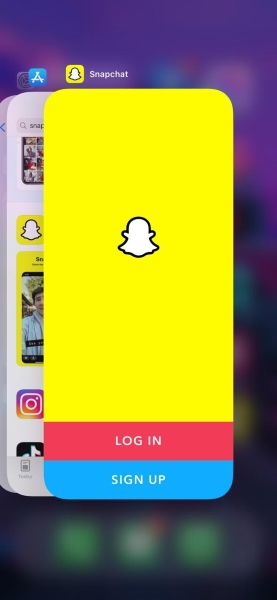
ຂັ້ນຕອນທີ 2: ນີ້ຈະສະແດງຄໍາຮ້ອງສະຫມັກທັງຫມົດທີ່ກໍາລັງແລ່ນຢູ່ໃນພື້ນຫລັງ. ຫຼັງຈາກນັ້ນ, ໃນບັນດາຄໍາຮ້ອງສະຫມັກທີ່ສະແດງ, ທ່ານຈະພົບເຫັນ Snapchat. ປັດຂຶ້ນໃນຕົວຢ່າງຂອງ Snapchat ເພື່ອປິດມັນ.
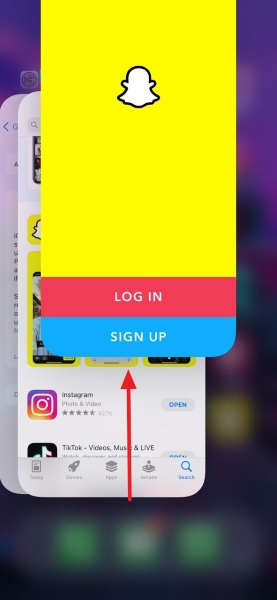
ຂັ້ນຕອນທີ 2: ຫຼັງຈາກປິດ Snapchat ສຳເລັດແລ້ວ, ທ່ານຄວນເປີດມັນຄືນໃໝ່ເພື່ອກວດເບິ່ງວ່າມັນເຮັດວຽກຢ່າງຖືກຕ້ອງຫຼືບໍ່.
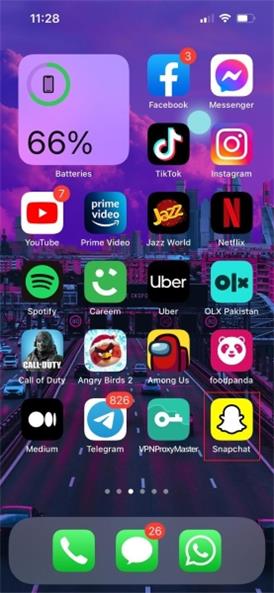
ແກ້ໄຂ 2: ອັບເດດແອັບຯ Snapchat
ການແກ້ໄຂອີກອັນຫນຶ່ງທີ່ສາມາດໄດ້ຮັບການຮັບຮອງເອົາໃນກໍລະນີທີ່ Snapchat ຂອງທ່ານ crashing iPhone 13 ແມ່ນການປັບປຸງຄໍາຮ້ອງສະຫມັກ. ຫຼາຍຄັ້ງ, ແອັບພລິເຄຊັນໄດ້ຖືກປັບປຸງ, ແຕ່ເຈົ້າຍັງໃຊ້ເວີຊັນເກົ່າເພາະວ່າເຈົ້າບໍ່ຮູ້ກ່ຽວກັບການອັບເດດ.
ເປັນປັດໄຈທີ່ເຮັດໃຫ້ເກີດນີ້, ຄໍາຮ້ອງສະຫມັກ crash. ຖ້າທ່ານຕ້ອງການຫຼີກເວັ້ນສະຖານະການນີ້, ການແກ້ໄຂທີ່ດີທີ່ສຸດແມ່ນການປັບປຸງ Snapchat. ຖ້າທ່ານບໍ່ມີຄວາມຄິດກ່ຽວກັບການອັບເດດ Snapchat, ຫຼັງຈາກນັ້ນເບິ່ງຂັ້ນຕອນທີ່ແບ່ງປັນຂ້າງລຸ່ມນີ້.
ຂັ້ນຕອນທີ 1 : ເພື່ອປັບປຸງ Snapchat ໃນ iPhone 13 ຂອງທ່ານ, ທໍາອິດ, ທ່ານຄວນຈະເປີດ 'App Store. ຈາກນັ້ນ, ໃຊ້ Apple ID ແລະລະຫັດຜ່ານຂອງທ່ານເພື່ອເຂົ້າສູ່ລະບົບບັນຊີ Apple ຂອງທ່ານ. ຫຼັງຈາກການເຂົ້າສູ່ລະບົບ, ຫົວຫນ້າໄປດ້ານຂວາເທິງຂອງຫນ້າຈໍແລະກົດໄອຄອນ 'Profile'.
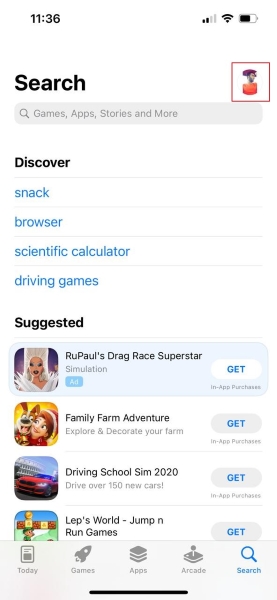
ຂັ້ນຕອນທີ 2 : ຫຼັງຈາກນັ້ນ, ຍ້າຍອອກໄປໃນພາກສ່ວນ 'ການປັບປຸງ. ບັນຊີລາຍຊື່ຈະປາກົດຢູ່ໃນຫນ້າຈໍ, ເລື່ອນການດາວໂຫຼດແລະຊອກຫາສະຖານທີ່ Snapchat. ເມື່ອທ່ານໄດ້ຕັ້ງ Snapchat, ໃຫ້ຄລິກໃສ່ປຸ່ມ 'ອັບເດດ'. ລໍຖ້າບາງເວລາຈົນກ່ວາການປັບປຸງສໍາເລັດ. ຫຼັງຈາກນັ້ນ, ເປີດ Snapchat ໂດຍກົງຈາກ App Store.
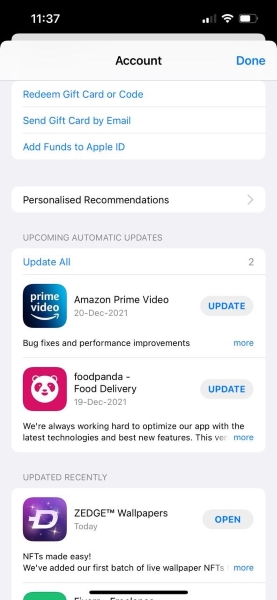
ການແກ້ໄຂ 3: Forcefully restart iPhone 13
ຫຼັງຈາກທີ່ທ່ານໄດ້ພະຍາຍາມປັບປຸງແລະປິດ Snapchat, ມັນເປັນເວລາທີ່ຈະພະຍາຍາມໂຊກຂອງທ່ານໂດຍການ restart iPhone 13. ມັນເປັນໄປໄດ້ວ່າແອັບພລິເຄຊັນບໍ່ມີຄວາມຜິດພາດ. ບາງຄັ້ງ, ມັນແມ່ນບາງສິ່ງບາງຢ່າງກັບໂທລະສັບຂອງທ່ານທີ່ເຮັດໃຫ້ເກີດບັນຫາ. ຖ້າການຣີສະຕາດ iPhone 13 ຂອງທ່ານເບິ່ງຄືວ່າເປັນວຽກທີ່ຫຍຸ້ງຍາກຕໍ່ກັບທ່ານ, ຫຼັງຈາກນັ້ນໃຫ້ພວກເຮົາແບ່ງປັນຂັ້ນຕອນຂອງມັນກັບທ່ານ.
ຂັ້ນຕອນທີ 1 : ເພື່ອ restart iPhone 13 ຂອງທ່ານຢ່າງບັງຄັບໃຊ້, ຄັ້ງທໍາອິດໃຫ້ກົດປຸ່ມປະລິມານການແລະຫຼັງຈາກນັ້ນປ່ອຍມັນຢ່າງວ່ອງໄວ. ຫຼັງຈາກ Volume Up, ເຮັດຊ້ໍາຂັ້ນຕອນດຽວກັນດ້ວຍປຸ່ມ Volume Down. ກົດມັນແລະຫຼັງຈາກນັ້ນປ່ອຍມັນທັນທີ.
ຂັ້ນຕອນທີ 2 : ໃນປັດຈຸບັນມັນເປັນເວລາທີ່ຈະຍ້າຍອອກໄປທີ່ປຸ່ມ Power ຫຼັງຈາກທີ່ທ່ານປ່ອຍປຸ່ມປະລິມານລົງ. ທ່ານຕ້ອງກົດປຸ່ມເປີດປິດແລະຖືມັນໄວ້ຢ່າງຫນ້ອຍ 8 ວິນາທີ. ປຸ່ມເປີດປິດຈະກະຕຸ້ນໃຫ້ iPhone 13 ປິດລົງ. ທ່ານສາມາດປ່ອຍປຸ່ມເປີດປິດໄດ້ພຽງແຕ່ເມື່ອໂລໂກ້ Apple ປາກົດຢູ່ໃນຫນ້າຈໍ.
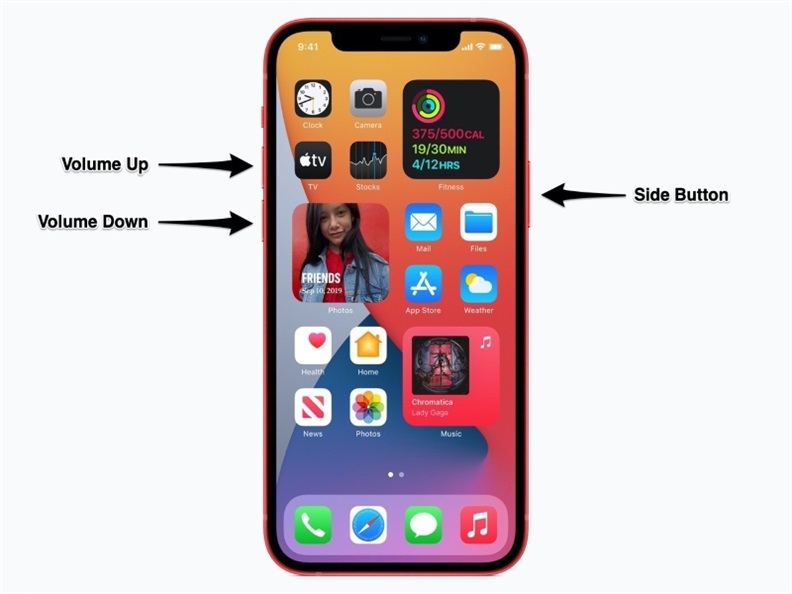
ແກ້ໄຂ 4: ອັບເດດ iOS Version

Dr.Fone - ການສ້ອມແປງລະບົບ
ຍົກເລີກການອັບເດດ iOS ໂດຍບໍ່ມີການສູນເສຍຂໍ້ມູນ.
- ພຽງແຕ່ແກ້ໄຂ iOS ຂອງທ່ານໃຫ້ເປັນປົກກະຕິ, ບໍ່ມີການສູນເສຍຂໍ້ມູນໃດໆ.
- ແກ້ໄຂບັນຫາຕ່າງໆຂອງລະບົບ iOS stuck ໃນຮູບແບບການຟື້ນຕົວ , ໂລໂກ້ Apple ສີຂາວ , ຫນ້າຈໍສີດໍາ , looping ໃນການເລີ່ມຕົ້ນ, ແລະອື່ນໆ.
- ດາວເກຣດ iOS ໂດຍບໍ່ຕ້ອງໃຊ້ iTunes ເລີຍ.
- ໃຊ້ໄດ້ກັບທຸກລຸ້ນຂອງ iPhone, iPad, ແລະ iPod touch.
- ເຂົ້າກັນໄດ້ຢ່າງເຕັມສ່ວນກັບ iOS 15 ຫຼ້າສຸດ.

ເຊັ່ນດຽວກັນກັບແອັບພລິເຄຊັນທີ່ຕ້ອງການການອັບເດດ, ລວມທັງ Snapchat, iOS ຂອງເຈົ້າຍັງຕ້ອງການອັບເດດ. ຄໍາແນະນໍາທີ່ດີທີ່ສຸດແມ່ນວ່າທ່ານຄວນປັບປຸງອຸປະກອນ iOS ຂອງທ່ານເປັນປະຈໍາ. ໃນກໍລະນີທີ່ທ່ານບໍ່ໄດ້ປັບປຸງ iOS ເປັນປົກກະຕິ, ຫຼັງຈາກນັ້ນທ່ານຕ້ອງປະເຊີນກັບບັນຫາ iPhone 13 crashing ດຽວກັນ. ການອັບເດດ iOS ແມ່ນບໍ່ຍາກ, ແຕ່ບາງຄົນອາດຈະພົບວ່າມັນໃໝ່. ໃຫ້ພວກເຮົາແບ່ງປັນຂັ້ນຕອນຂອງມັນກັບທ່ານໂດຍບໍ່ມີການຊັກຊ້າໃດໆ.
ຂັ້ນຕອນທີ 1: ສໍາລັບການປັບປຸງ iOS ຂອງທ່ານ, ເລີ່ມຕົ້ນໂດຍການເປີດ app 'Settings' ແລະຫຼັງຈາກນັ້ນຫົວຫນ້າໄປທີ່ 'ທົ່ວໄປ' ແຖບ.
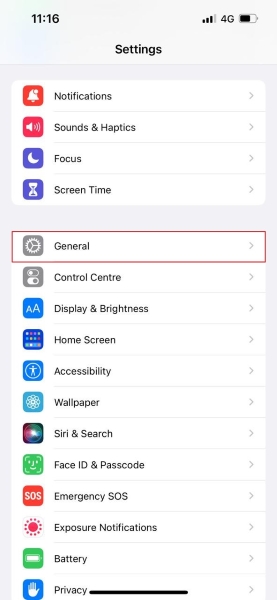
ຂັ້ນຕອນທີ 2: ຫຼັງຈາກນັ້ນ, ປາດໃນທາງເລືອກ 'ການປັບປຸງຊອບແວ' ຈາກແຖບ 'ທົ່ວໄປ'. ອຸປະກອນຂອງທ່ານຈະກວດເບິ່ງວ່າທ່ານຕ້ອງການອັບເດດ iOS ຫຼືບໍ່.

ຂັ້ນຕອນທີ 3 : ໃນກໍລະນີທີ່ມີການປັບປຸງ, ອຸປະກອນຂອງທ່ານຈະສະແດງມັນ. ທ່ານຕ້ອງ 'ດາວໂຫລດແລະຕິດຕັ້ງ' ການປັບປຸງ. ລໍຖ້າດ້ວຍຄວາມອົດທົນໃນຂະນະທີ່ການອັບເດດກໍາລັງຖືກດາວໂຫຼດ. ສຸດທ້າຍ, ພຽງແຕ່ຕິດຕັ້ງການປັບປຸງໃຫ້ສໍາເລັດຂະບວນການ.

ແກ້ໄຂ 5: ກວດສອບ Snapchat Server
ອີກວິທີຫນຶ່ງທີ່ເປັນໄປໄດ້ເພື່ອກໍາຈັດບັນຫານີ້ແມ່ນການກວດສອບ Snapchat Server. ບາງຄັ້ງອຸປະກອນແມ່ນທັນສະໄຫມ, ແລະຄໍາຮ້ອງສະຫມັກ. ປັດໄຈດຽວທີ່ເຮັດໃຫ້ເກີດບັນຫາໃນສະຖານະການດັ່ງກ່າວແມ່ນເຄື່ອງແມ່ຂ່າຍຂອງແອັບພລິເຄຊັນ. ການແກ້ໄຂນີ້ຈະຖືກແບ່ງປັນຂັ້ນຕອນທີ່ຈໍາເປັນເພື່ອກວດສອບ Snapchat Server.
ຂັ້ນຕອນທີ 1 : ເພື່ອກວດກາເບິ່ງເຄື່ອງແມ່ຂ່າຍ Snapchat, ເລີ່ມຕົ້ນໂດຍການເປີດ Safari ໃນ iPhone 13 ຂອງທ່ານ. ຫຼັງຈາກນັ້ນ, ເປີດ DownDetector ແລະເຂົ້າສູ່ລະບົບມັນ.

ຂັ້ນຕອນທີ 2: ໃນປັດຈຸບັນໃຫ້ຄລິກໃສ່ຮູບສັນຍາລັກ 'ຄົ້ນຫາ' ແລະຊອກຫາ Snapchat. ຫຼັງຈາກນັ້ນ, ທ່ານຈໍາເປັນຕ້ອງເລື່ອນລົງແລະຊອກຫາບັນຫາທີ່ຖືກລາຍງານຫຼາຍທີ່ສຸດ.
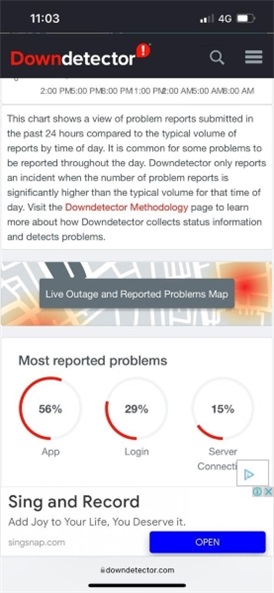
ແກ້ໄຂ 6: ການເຊື່ອມຕໍ່ Wi-Fi
ສິ່ງໜຶ່ງທີ່ຈຳເປັນແລະໜ້າສັງເກດແມ່ນການເຊື່ອມຕໍ່ Wi-Fi. ຖ້າຫາກທ່ານປະເຊີນກັບບັນຫາທີ່ app Snapchat ເຮັດໃຫ້ iPhone 13 crashing , ທ່ານສະເຫມີຄວນທົດສອບການເຊື່ອມຕໍ່ອິນເຕີເນັດ. ທ່ານສາມາດໃຊ້ 'Safari' ຫຼືແອັບພລິເຄຊັນອື່ນເພື່ອກວດສອບວ່າການເຊື່ອມຕໍ່ Wi-Fi ມີຄວາມໝັ້ນຄົງ.
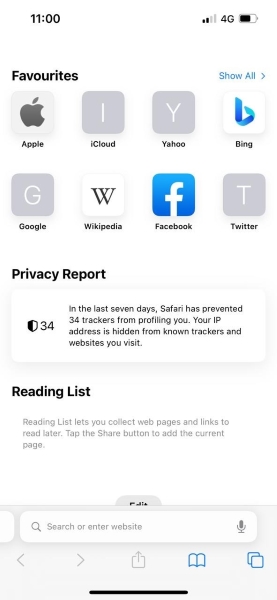
ແກ້ໄຂ 7: ຖອນການຕິດຕັ້ງ ແລະຕິດຕັ້ງແອັບຯ Snapchat ຄືນໃໝ່ໃນ Apple Store
ການແກ້ໄຂສຸດທ້າຍທີ່ສາມາດໄດ້ຮັບການຮັບຮອງເອົາເພື່ອກໍາຈັດບັນຫາທີ່ຫນ້າລໍາຄານນີ້ແມ່ນການຖອນການຕິດຕັ້ງແລະຫຼັງຈາກນັ້ນການຕິດຕັ້ງ app Snapchat ອີກເທື່ອຫນຶ່ງ. ຖ້າບໍ່ມີຫຍັງເຮັດວຽກຈາກການແກ້ໄຂທີ່ແບ່ງປັນຂ້າງເທິງ, ຫຼັງຈາກນັ້ນທາງເລືອກສຸດທ້າຍທີ່ຍັງເຫຼືອແມ່ນການຖອນການຕິດຕັ້ງ Snapchat. ສໍາລັບຜູ້ໃຊ້ iPhone 13, ອະນຸຍາດໃຫ້ພວກເຮົາແບ່ງປັນຂັ້ນຕອນສໍາລັບການຖອນການຕິດຕັ້ງ Snapchat.
ຂັ້ນຕອນທີ 1 : ເພື່ອຖອນການຕິດຕັ້ງ Snapchat, ຊອກຫາໄອຄອນຂອງຕົນແລະເປີດຫນ້າຈໍທີ່ມີຢູ່. ຫຼັງຈາກນັ້ນ, ຖືກ່ຽວກັບຫນ້າຈໍໄດ້. ກົດປຸ່ມຄ້າງໄວ້ຈົນກວ່າແອັບອື່ນທັງໝົດເລີ່ມຈົ່ມ. ເຄື່ອງໝາຍລົບຈະປາກົດຢູ່ມຸມຊ້າຍເທິງຂອງແຕ່ລະແອັບ. ແຕະທີ່ເຄື່ອງໝາຍລົບສຳລັບໄອຄອນ Snapchat.
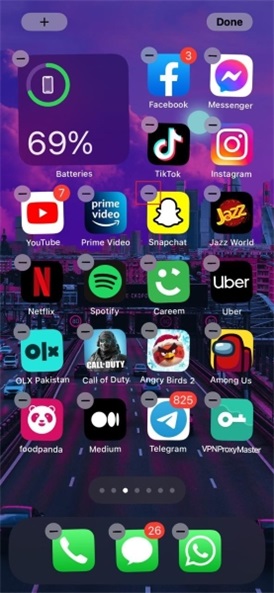
ຂັ້ນຕອນທີ 2 : ຂໍ້ຄວາມບໍ່ເຖິງຈະປາກົດຢູ່ໃນຫນ້າຈໍຂໍການຢືນຢັນຂອງທ່ານທີ່ຈະລົບ app ໄດ້. ພຽງແຕ່ເລືອກຕົວເລືອກ 'ລຶບແອັບຯ' ເພື່ອຖອນການຕິດຕັ້ງ Snapchat. ຫຼັງຈາກທີ່ມັນໄດ້ຮັບການຖອນການຕິດຕັ້ງ, ໃຫ້ຄລິກໃສ່ປຸ່ມ 'Done' ຈາກແຈເທິງຂວາ.
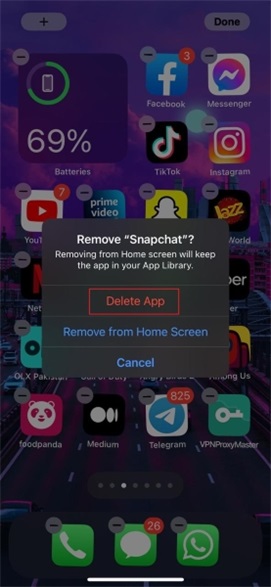
ຂັ້ນຕອນທີ 3: ໃນປັດຈຸບັນມັນເປັນເວລາທີ່ຈະຕິດຕັ້ງ Snapchat ຄືນໃໝ່. ເພື່ອເຮັດສິ່ງນີ້, ເປີດ 'App Store' ແລະຊອກຫາ Snapchat. ຫຼັງຈາກການຄົ້ນຫາສໍາເລັດແລ້ວ, ໃຫ້ຄລິກໃສ່ປຸ່ມ 'Cloud' ເພື່ອຕິດຕັ້ງ Snapchat ກັບ iPhone 13 ຂອງທ່ານ.
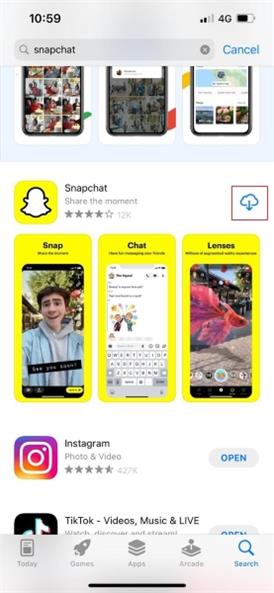
ສ່ວນທີ 2: ເປັນຫຍັງແອັບຯ Snapchat ຈິ່ງສືບຕໍ່ຂັດຂ້ອງໃນ iPhone 13?
ມັນໄດ້ຖືກກ່າວເຖິງຂ້າງເທິງວ່າ Snapchat ຮັກສາ iPhone 13 crashing , ແລະນີ້ແມ່ນໃນບັນດາບັນຫາທີ່ຖືກກໍານົດໃຫມ່. ເນື່ອງຈາກເຫດຜົນນີ້, ຫຼາຍຄົນບໍ່ຮູ້ປັດໃຈທີ່ເຮັດໃຫ້ເກີດບັນຫານີ້, ທັງພວກເຂົາບໍ່ຮູ້ການແກ້ໄຂຂອງມັນ. ພາກສ່ວນຂ້າງເທິງໄດ້ແບ່ງປັນວິທີການແກ້ໄຂບັນຫານີ້, ໃນຂະນະທີ່ພາກຕໍ່ໄປຈະແນະນໍາທ່ານກ່ຽວກັບສາເຫດຂອງບັນຫານີ້.
ເຊີບເວີ Snapchat ລົງ
ຫນຶ່ງໃນຫຼາຍເຫດຜົນ Snapchat crashes ໃນ iPhone 13 ແມ່ນເຄື່ອງແມ່ຂ່າຍຂອງຕົນ. ສ່ວນໃຫຍ່ຂອງເວລາ, ພວກເຮົາປະເຊີນກັບບັນຫາເນື່ອງຈາກວ່າ Snapchat Server ຫຼຸດລົງ. ໃນກໍລະນີນີ້, ທ່ານຄວນກວດເບິ່ງສະຖານະ 'ເຄື່ອງແມ່ຂ່າຍ' ຈາກອິນເຕີເນັດ. ຂັ້ນຕອນການແນະນໍາສໍາລັບການນີ້ໄດ້ຖືກປຶກສາຫາລືຂ້າງເທິງ.
Wi-Fi ບໍ່ເຮັດວຽກ
ປັດໄຈທົ່ວໄປທີ່ສຸດອີກອັນຫນຶ່ງທີ່ເຮັດໃຫ້ Snapchat crashing iPhone 13 ແມ່ນການເຊື່ອມຕໍ່ອິນເຕີເນັດ. ອັນນີ້ເກີດຂຶ້ນເລື້ອຍໆເມື່ອການເຊື່ອມຕໍ່ອິນເຕີເນັດຂອງເຈົ້າອ່ອນແອ ແລະ ບໍ່ສະຖຽນ. ທຸກຄັ້ງທີ່ທ່ານພະຍາຍາມເປີດ Snapchat ດ້ວຍການເຊື່ອມຕໍ່ທີ່ມີບັນຫາດັ່ງກ່າວ, ມັນຂັດຂ້ອງ.
ຄວາມບໍ່ເຂົ້າກັນລະຫວ່າງສະບັບ
ທັງແອັບພລິເຄຊັນ ແລະລະບົບປະຕິບັດການໄດ້ຮັບການອັບເດດເປັນປົກກະຕິ. ມີໂອກາດຍຸດຕິທຳທີ່ແອັບຂອງເຈົ້າກຳລັງອັບເດດໂດຍອັດຕະໂນມັດ, ແຕ່ເວີຊັນ iOS ທີ່ເຮັດວຽກຢູ່ໃນ iPhone ຂອງເຈົ້າແມ່ນເກົ່າແລ້ວ ເພາະວ່າມັນບໍ່ໄດ້ອັບເດດອັດຕະໂນມັດ. ເນື່ອງຈາກຄວາມບໍ່ເຂົ້າກັນລະຫວ່າງທັງສອງລຸ້ນນີ້, ແອັບຈຶ່ງຂັດຂ້ອງຢ່າງຕໍ່ເນື່ອງໃນ iPhone 13.
VPN ແມ່ນອຸປະສັກ
ປັດໄຈຫນຶ່ງທີ່ຖືກລະເລີຍໃນກໍລະນີທີ່ມີບັນຫາໃດໆແມ່ນ VPN. ທ່ານທັງຫມົດມີ somehow, ບາງເວລາໄດ້ໃຊ້ Virtual Private Network ສໍາລັບເຫດຜົນບາງຢ່າງ. ຕອນນີ້ VPN ນັ້ນກຳລັງເຮັດໃຫ້ເກີດບັນຫາໂດຍການຂັດຂວາງຄວາມປອດໄພ ແລະຂັດຂ້ອງກັບແອັບພລິເຄຊັນ Snapchat ຂອງທ່ານໃນ iPhone 13.
ເສັ້ນທາງລຸ່ມ
ຜູ້ໃຊ້ iPhone 13 ໄດ້ປະເຊີນກັບບັນຫາກັບຄໍາຮ້ອງສະຫມັກ Snapchat ທີ່ຖືກນໍາໃຊ້ຢ່າງກວ້າງຂວາງທີ່ສຸດ. ຄໍາຮ້ອງທຸກທີ່ໄດ້ຮັບໂດຍທົ່ວໄປແມ່ນວ່າ ແອັບຯ Snapchat ສືບຕໍ່ຂັດຂ້ອງ iPhone 13 . ສໍາລັບຜູ້ໃຊ້ iPhone 13 ທັງຫມົດທີ່ຫນ້າລໍາຄານ, ບົດຄວາມນີ້ເປັນການປິ່ນປົວພຽງເລັກນ້ອຍສໍາລັບທ່ານ.
ບົດຄວາມຂ້າງເທິງນີ້ໄດ້ປຶກສາຫາລືຕ່າງໆທີ່ງ່າຍ, ເປັນເອກະລັກ, ແລະແກ້ໄຂທີ່ເຮັດໄດ້ສໍາລັບບັນຫານີ້. ບໍ່ພຽງແຕ່ການແກ້ໄຂແຕ່ຕົວແທນທີ່ເຮັດໃຫ້ຢູ່ເບື້ອງຫຼັງບັນຫານີ້ຍັງໄດ້ຖືກແບ່ງປັນເພື່ອໃຫ້ບັນຫາສາມາດຫຼີກເວັ້ນໄດ້.
iPhone 13
- iPhone 13 ຂ່າວ
- ກ່ຽວກັບ iPhone 13
- ກ່ຽວກັບ iPhone 13 Pro Max
- iPhone 13 ກັບ iPhone 12
- iPhone 13 VS Huawei
- iPhone 13 VS Huawei 50
- iPhone 13 ກັບ Samsung S22
- iPhone 13 ປົດລັອກ
- iPhone 13 ລຶບ
- ໂອນ iPhone 13
- ການຖ່າຍໂອນຂໍ້ມູນກັບ iPhone 13
- ການໂອນໄຟລ໌ກັບ iPhone 13
- ການຖ່າຍໂອນຮູບພາບກັບ iPhone 13
- ໂອນຕິດຕໍ່ພົວພັນກັບ iPhone 13
- iPhone 13 ກູ້ຄືນ
- iPhone 13 ຟື້ນຟູ
- ຟື້ນຟູການສໍາຮອງຂໍ້ມູນ iCloud
- Backup iPhone 13 ວິດີໂອ
- ຟື້ນຟູການສໍາຮອງຂໍ້ມູນ iPhone 13
- ຟື້ນຟູການສໍາຮອງ iTunes
- Backup iPhone 13
- iPhone 13 ຈັດການ
- iPhone 13 ບັນຫາ






Daisy Raines
ພະນັກງານບັນນາທິການ
ໂດຍທົ່ວໄປຄະແນນ 4.5 ( 105 ເຂົ້າຮ່ວມ)